بعد عملية تعريف المودم وكروت الشبكة على الجهاز عادة ما يتم إعداد الإتصال
بالإنترنت تلقائياً ويتم وضع الإتصال في قائمة ( إتصالات شبكة الإتصال )
نفتح قائمة مواضع شبكة الإتصال ستظهر لنا هذه الصورة :

نختار من القائمة اليمنى (عرض إتصالات شبكة الإتصال ):

نلاحظ وجود الإتصال Local Area Connection مفعل.. أما إذا كان معطل ننقر عليه مرتين وسيتم التمكين أو التفعيل أو أختر من القائمة الجانبية ( تمكين هذا الإتصال ).. وستظهر لك رسالة جنب الساعة على سطح المكتب بأن الإتصال ممكن
إنقر يمين الماوس على هذا الإتصال ثم إختر خصائص :

ستظهر لك هذه النافذة إختر آخر خيار ( Intrnen protocol ) ثم خصائص ... مع مراعاة إن في نفس هذه النافذة يجب إختيار ( آخر خيارين في النافذة إظهار الرمز الإعلام )

إملأ البيانات التي أعطتك إياها الشركة من رقم آي بي وملقم و... إلخ كما في الصورة

مع مراعاة إنك إذا شبكت عدة أجهزة مع بعض يجب تغيير رقم الآي بي الأخير (
الرقم المضلل في الصورة ) إلى أي رقم تختاره بشرط عدم تكرار نفس الرقم على
جهازين ..

الآن نتوجه إلى الإنترنت إكسبلورر أو خيارات إنترنت .. نختار إتصالات ==> إعدادات Lan

نملأ بيانات الملقم الوكيل :
ملاحظة :
عند إيصال الكيبل بالكمبيوتر سيعطيك الإتصال إشارة إلى أن الكيبيل موصل ( رسالة جنب الساعة على شريط المهام
) أما إذا كان غير موصل أو يوجد خلل في توصيل الكيبل أو كبس الكيبل
فستظهر لك الرسالة ( كبل الشبكة غير موصل بالمأخذ ) وعلى الإتصال علامة ( X
) بالأحمر
إذا كنت تستخدم الواير لس ( الواي فاي ) فتأكد بأنك مفعل الواير لس في جهاز
عن طريق ضغط Fn أحد أزرار الـ F أو أي زر مرسوم عليه أو مكتوب عليه
"واير لس "
ونفس العملية السابقة تتم في هذا الإتصال ولكن بدلاً من الإتصال Local Area Connection إدخل البيانات السابقة في الإتصال Wireless Network Connection
الآن إستمتع بالنت ع ن طريق الـ DSL





